TP-Link Technologies Co. on yksi johtavista kiinalaisista nopean langattoman reitittimien ja monien muiden verkkolaitteiden valmistajista. Se tarjoaa laajan valikoiman reititinmalleja, jotka parannetaan jatkuvasti ja mukautetaan kunkin käyttäjän tarpeisiin.
Kaikilla reitittimen käyttäjillä on yleinen tarve asettaa vahva Wi-Fi-salasana verkko- ja henkilötietojen tietoturvalle. Vaikka olet juuri alkanut käyttää langatonta tekniikkaa, jatka lukemista ja opit vaihtamaan itse TP-Link Wi-Fi -salasanaa!
TP-Link-reititintiedot
Useimpien reitittimien avulla kaikki tiedot, jotka tarvitset reitittimen asetusten säätämiseen, ovat laitteen takana olevassa tarratarrassa. Jos sinulla ei ole tarratarraa TP-Linkissä, älä huoli, on toinen tapa selvittää kaikki tiedot.
Useimpien TP-Link-reitittimien oletuskäyttäjätunnus ja salasana on järjestelmänvalvoja . Jos et ole muuttanut näitä tietoja reitittimen asettamisen jälkeen, voit kirjautua sisään TP-Link-kojelautaan oletustietojen kanssa. Jos olet vaihtanut reitittimen käyttäjätunnuksen ja salasanan, sinun tulee sivuuttaa oletustiedot. Jos olet unohtanut reitittimen salasanan, sinun on palautettava se ensin .
Jos haluat vaihtaa salasanan matkapuhelimen kautta, löydät itse matkapuhelimen reitittimen IP -osoitteen. Yhdistä TP-Link-reitittimeen, napsauta kuvaketta (i) Wi-Fi-verkon nimen oikealla puolella ja etsi alareunasta reitittimen mallisi reitittimen rivi ja IP-osoite. Oletuskäyttöön tarkoitettu IP -osoite on: http://192.168.0.1 tai http://192.168.1.1
Toinen tapa päästä TP-Link Dashboardiin on syöttämällä seuraava linkki osoitepalkkiin: https://tplinkwifi.net
Jos sinulla on vaikeuksia käyttää tätä verkkosivua, tarkista, onko tietokone kytketty TP-Link-langattomaan reitittimeen ja yritä uudelleen.
Nollaa TP-Link-reititin
Huomaa: Tämä vaihe on valinnainen. Palauta reititin tehdasasetuksiin, jos olet unohtanut tai et tiedä reitittimen järjestelmänvalvojan käyttäjänimi ja salasana.
Nyt tiedät mistä löytää kaikki tiedot TP-Link Wi-Fi -salasanasi onnistuneesti. Ongelma ilmenee, jos olet muuttanut jossain vaiheessa oletusreitittimen käyttäjänimen ja salasanan ja unohtaneet ne. On yksi helppo tapa ratkaista ongelma - nollaamalla reititin tehdasasetuksiin.
Reitittimen takana etsit pientä reikää. Nyt mitä aiot tehdä, on, että aiot ottaa terävän tai terävän esineen ja paina reikää, joka sanoo nollata ja pidä sitä 7-10 sekuntia. Varmistaaksesi, että se on kiinnittänyt huomiota reitittimen laitteen etuvaloihin.
Kun pidät nollauspainiketta, jossain vaiheessa yksi valoista alkaa vilkkua ja sitten kaikki valot sammuvat, mikä tarkoittaa, että reititin palauttaa kaikki asetukset. Reitittimen salasana ja käyttäjänimi, ja jopa kaikki muut henkilökohtaiset asetukset palautetaan tehdasasetuksiin.
Vaihda TP-Link Wi-Fi -salasana
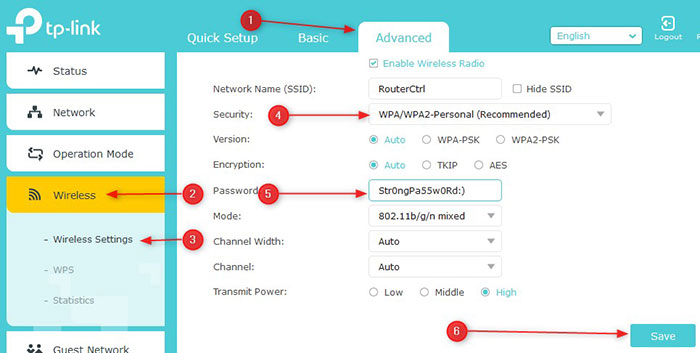
1. Avaa kaikki selain, kuten Google Chrome, Opera, Microsoft Internet Explorer tai Mozilla Firefox. Kirjoita TP-Link-reitittimen IP-osoite ja paina Enter.
2. Kirjautumisikkuna tulee näkyviin, joihin sinun on annettava oletuskäyttäjänimi ja salasana. Useimpien TP-Link-reitittimien oletuskäyttäjätunnus ja salasana on järjestelmänvalvoja .
3. Syötä tiedot ja napsauta Kirjaudu sisään -painiketta.
4. Jos olet kirjautunut onnistuneesti TP-Link-reitittimeen , näet nyt TP-Link-kojelaudan, jossa voit säätää reitittimen asetuksia.
5. Seuraava vaihe on muuttaa salasana. Valitse Aseteta- välilehti ylä- ja sivupalkista, valitse Langaton ja sitten langattomat asetukset avattavasta valikosta.
6. Etsi WPA/WPA 2-henkilökohtainen (suositeltu) nykyiseltä näytöltä, joka tulisi valita.
7. Näet version, salauksen ja langattomat salasana -kentät. Kaksi ensimmäistä kenttää tulisi asettaa automaattisesti.
8. Vaihda salasanatietojen syöttöruudussa Wi-Fi TP-Link -salasana. Poista vanha salasana ja kirjoita sen sijaan uusi vahva Wi-Fi-salasana.
9. Lopuksi napsauta Tallenna . Kaikki laitteet, jotka oli kytketty TP-Link-langattomaan reitittimeen vanhaan salasanaan, irrotetaan automaattisesti.
10. Yhdistä uudelleen uuteen salasanaan ja olet valmis menemään!
Johtopäätös
Kaikki asiantuntijat suosittelevat Wi-Fi-reitittimen tehdassalasanan vaihtamista TP-Link-verkon suojaamiseksi petoksilta ja naapureilta verkon alueella, joka väärinkäyttäisi sitä.
Aseta vahva Wi-Fi-salasana ja vaihda se täysin turvallisesti ja vaihda se 90-180 päivän välein. Tee salasanasta tarpeeksi kompleksi, että hakkerit eivät voi murtaa sitä, mutta riittävän yksinkertainen, jotta voit muistaa sen.
Varmista, että vain sinulla on reitittimen Wi-Fi-salasana ja että verkko toimii täydellä nopeudella!
